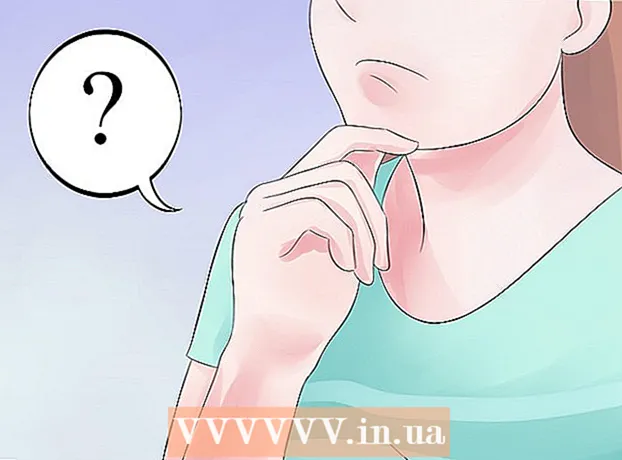Аўтар:
Laura McKinney
Дата Стварэння:
5 Красавік 2021
Дата Абнаўлення:
1 Ліпень 2024

Задаволены
Instagram - гэта цікавы спосаб атрымаць асалоду ад мастацкай перспектывы сябра, сваяка, знакамітасці ці нават зусім незнаёмага чалавека. Бачыць, як колькасць вашых падпісчыкаў змяншаецца без бачных прычын, можа выклікаць расчараванне, асабліва калі вы не можаце знайсці таго, хто адмовіўся ад вас. Нягледзячы на тое, што Instagram не паведамляе, хто адмовіўся ад вас, ёсць спосаб адсачыць гэтага чалавека.
Крокі
Спосаб 1 з 2: Інтэрнэт
Знайдзіце вэб-сайт маніторынгу Instagram. Верыце ці не, але існуе мноства вэб-сайтаў, якія дазваляюць лёгка адсачыць, хто адмовіўся ад вас. Усё працуе паводле асноўнага прынцыпу: вэб-сайт загружае ваш спіс падпісчыкаў у базу дадзеных, пасля чаго, калі вы запытваеце абнаўленне, яны параўноўваюць бягучы спіс са старым. . Калі імя адсутнічае, сайт прызнае гэтага чалавека чалавекам, які адмовіўся ад вас. Наступнае некаторыя для гэтага падыходзіць вэб-сайт - у дадатак да многіх іншых: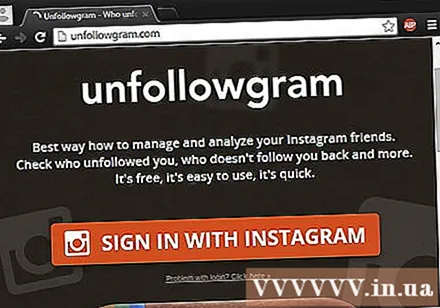
- Unfollowers.com: Сайт просты ў выкарыстанні з простым інтэрфейсам (таксама мае магчымасць кантраляваць ваш уліковы запіс у Twitter).
- Justunfollow.com: Гэты сайт прапануе дадатковыя спецыяльныя інструменты для кіравання вялікімі падпісчыкамі, уключаючы магчымасць размяшчэння падпісчыкаў у "белым спісе" або "чорным спісе".
- Insta.friendorfollow.com: Просты вэб-сайт, прыдатны для пачаткоўцаў, дазваляе праверыць, за кім вы падпісваецеся, не пераследуючы вас.
- Усе згаданыя вышэй вэб-сайты выдатныя, але для мэт гэтага артыкула мы паглыбімся ў іх Адмяніць праверку, паслуга, папулярная сярод вялікай колькасці карыстальнікаў, якія жадаюць кантраляваць сваіх падпісчыкаў у Instagram (даступна на unfollowgram.com.) Звярніце ўвагу, што Усе вэб-старонкі працуюць аднолькава так што вы можаце ўжыць інструкцыі Unfollowgram уручную да іншых сайтаў.
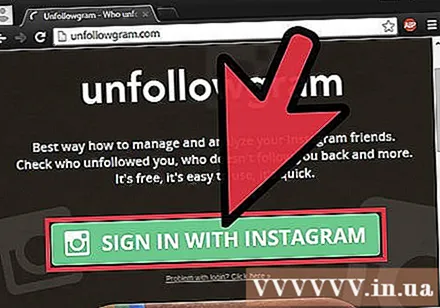
Стварыць уліковы запіс. Вы заходзіце на unfollowgram.com і націскаеце "Увайсці з Instagram" (Увайсці з Instagram). Вам трэба будзе ўвесці імя карыстальніка і пароль у Instagram. Пры першым уваходзе вы ўбачыце дыялогавае акно з просьбай дазволіць доступ да ўліковага запісу Instagram. Націсніце на зялёную кнопку аўтарызацыі, каб працягнуць.- Звярніце ўвагу, што калі вы звязалі свой рахунак Instagram з Facebook і ўвайшлі ў Facebook, ваша інфармацыя для ўваходу будзе прадастаўляцца аўтаматычна.
- Нарэшце, укажыце свой адрас электроннай пошты, калі вам будзе прапанавана завяршыць новы працэс стварэння ўліковага запісу.
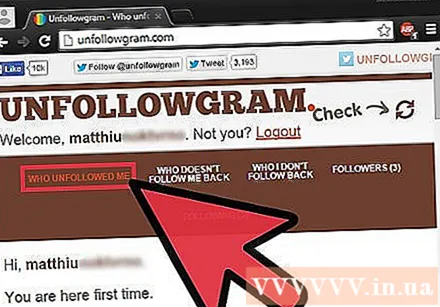
Націсніце на "Хто адмовіўся ад мяне.’ Пасля стварэння ўліковага запісу працэс выяўлення таго, хто адмовіўся ад вас, стане надзвычай простым, проста націсніце на адпаведную кнопку ў верхняй частцы экрана. Вы трапіце на экран са спісам карыстальнікаў, якія адмовіліся ад вас пасля стварэння ўліковага запісу Unfollowgram. Аднак Паколькі вы толькі што стварылі ўліковы запіс, гэты спіс будзе пустым.- Немагчыма ідэнтыфікаваць карыстальнікаў, якія адмовіліся ад вас раней пры стварэнні ўліковага запісу Unfollowgram. Unfollowgram не атрымлівае доступ да вашага спісу падпісчыкаў, пакуль вы не ўвайдзеце ў сістэму і не прадаставіце доступ, таму ён не можа вызначыць, хто адмовіўся ад вас у мінулым. Тое ж самае тычыцца сайтаў, якія адсочваюць Instagram.
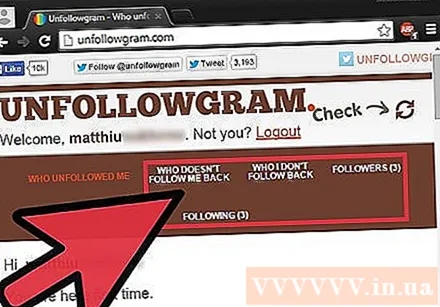
Вы можаце звярнуцца да дадатковых функцый новага ўліковага запісу. Unfollowgram карысны не толькі для высвятлення таго, хто адмовіўся ад вас - ён таксама кіруе многімі іншымі паказчыкамі. Вось некалькі опцый, даступных на панэлі навігацыі Unfollowgram:- Хто ідзе за мной назад (Людзі, якія не ішлі за мной у адказ): спіс карыстальнікаў Instagram, за якімі вы сочыце, але на якія не адказалі. Вы можаце адмяніць падпіску на любога з гэтага спісу, націснуўшы кнопку "Адмяніць падпіску".
- Каго я адорваю, ідзі ў адказ (Людзі, за якімі я не сачу ў адказ): Насуперак вышэйсказанаму, гэта спіс карыстальнікаў, якія сочаць за вамі, але вы не сочыце за імі. Калі вы перадумалі і хочаце сачыць за кім-небудзь, проста націсніце кнопку "Падпісацца" побач з выявай іх профілю.
- Паслядоўнікі (Падпісчыкі): Гэта поўны спіс карыстальнікаў, якія ідуць за вамі, сапраўды гэтак жа, як і спіс у дадатку Instagram. Тут вы можаце націснуць на выяву профілю карыстальніка, каб наведаць яго профіль.
- Пасля (Далей): Гэта поўны спіс людзей, за якімі вы сочыце. Тут вы можаце адмяніць іх падпіску, альбо калі вы хочаце прагледзець іх профіль, націсніце на выяву профілю.
Абнаўляйце лічбы для пастаяннага абнаўлення. Пры кожнай перазагрузцы старонка Unfollowgram будзе аўтаматычна абнаўляцца з апошняй статыстыкай. Калі ёсць змены ў параўнанні з папярэднім абнаўленнем - напрыклад, наяўнасць падпісчыкаў альбо адмена падпіскі на вас - старонка будзе адлюстроўвацца, як толькі вы перазагрузіце старонку. Аднак вам не трэба выкарыстоўваць кнопку абнаўлення вашага браўзэра, дастаткова абнавіць базу дадзеных, націснуўшы кнопку "Праверыць" у правым верхнім куце экрана. Праз некалькі секунд вы можаце даведацца, хто адмовіўся ад вас! рэклама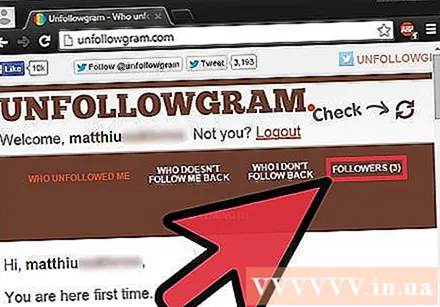
Спосаб 2 з 2: На мабільных прыладах
Знайдзіце прыкладанне Instagram для паслядоўнікаў у краме прыкладанняў. Паколькі вы выкарыстоўваеце гэтую мабільную прыладу для доступу да Instagram, даступныя рэсурсы, якія дазваляюць вызначыць, хто нядаўна адмовіўся ад вас. У адрозненне ад вэб-сайта, вы павінны загрузіць прыкладанне на прыладу. Але пасля загрузкі прыкладання вы можаце выкарыстоўваць яго, калі вам трэба. Вось некалькі рэкамендаваных прыкладанняў для папулярных мабільных платформаў: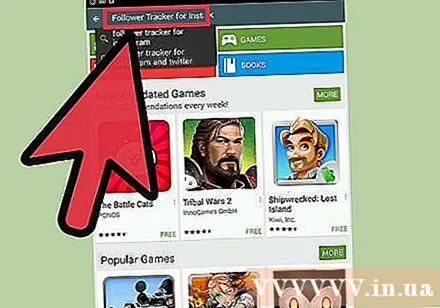
- На прыладзе Apple iOSПрыкладанне "Паслядоўнікі ў Instagram Free", распрацаванае Sepia Software LLC, з'яўляецца высока цэняным (як вынікае з назвы) дадаткам, паколькі яно цалкам бясплатнае.
- На прыладзе AndroidПрыкладанне "Follower Tracker для Instagram", распрацаванае 2 Creative Monsters LLC, таксама з'яўляецца выдатным лёгкадаступным рашэннем у краме Play.
- На прыладзе Windows Phone, Прыкладанне "UnfollowSpy", распрацаванае Эліётам Фордэ, прапануе мноства варыянтаў для Instagram і Twitter.
Загрузіце і ўсталюйце прыкладанне. Калі вы знойдзеце патрэбнае прыкладанне ў краме прыкладанняў, загрузіце яго на сваю прыладу (прыведзеныя вышэй праграмы з'яўляюцца бясплатнымі). Дачакайцеся ўсталёўкі прыкладання, а потым адкрыйце яго.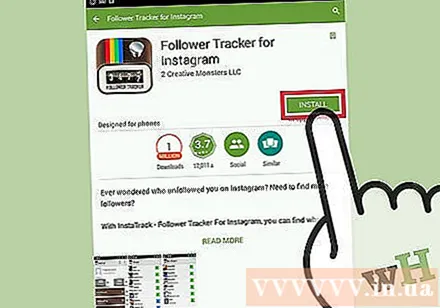
- Мы возьмем заяўку Паслядоўнік Tracker для Instagram на прыкладзе Android. Большасць прыкладанняў для маніторынгу Instagram працуюць аналагічна, таму вы можаце прытрымлівацца крокаў у артыкуле.
Укажыце інфармацыю ўліковага запісу Instagram. Падобна анлайн-спосабу, прыведзенаму вышэй, любое мабільнае прыкладанне Instagram для ўваходжання патрабуе ўваходу для доступу да дадзеных, таму, калі гэта магчыма, увядзіце імя карыстальніка і пароль. запыт пасля запуску заяўкі.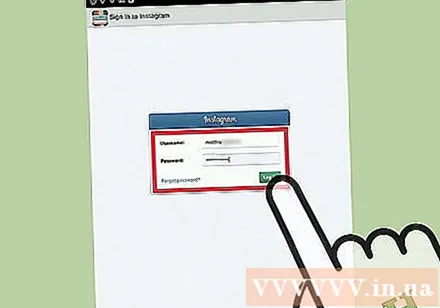
- На наступным экране, калі вас папросяць, пагадзіцеся даць Instagram дазвол на доступ да інфармацыі вашага ўліковага запісу. Прыкладанне не будзе атрымліваць доступ да вашага спісу падпісчыкаў без вашага дазволу, таму вам трэба даць згоду, перш чым прыкладанне будзе працягваць функцыянаваць.
Выберыце "Падпісчыкі страчаны", каб убачыць, хто з вас адмовіўся ад падпіскі. Пасля запуску прыкладання астатняе так проста, як з'есці торт. Вам проста трэба націснуць на кнопку "Падпісчыкі страчаны", каб убачыць, якія карыстальнікі перасталі сачыць за вамі з моманту запуску прыкладання. Падобна метаду, прыведзенаму вышэй, прыкладанне пачынае адсочваць паслядоўнікаў Instagram толькі пасля яго ўсталёўкі. Вы не можаце сказаць, хто перастаў сачыць за вамі раней.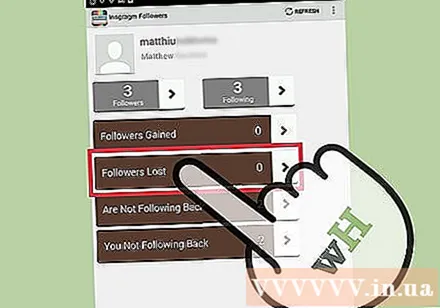
- Звярніце ўвагу на кнопку "Ачысціць" уверсе экрана - націсніце гэтую кнопку, каб скінуць спіс згубленых падпісчыкаў.
Парада
- Вельмі цікава ведаць, хто ідзе і ідзе, але не варта занадта турбавацца пра тое, хто ідзе за вамі і не ідзе за вамі. Лепш шукайце новых паслядоўнікаў, а не турбуйцеся пра тое, што людзі ўжо знаходзяць іншы шлях.
- Звярніце ўвагу, што калі вы звязваеце прыкладанне маніторынгу Instagram са сваім уліковым запісам у Twitter, яны могуць аўтаматычна пісаць вашы паказчыкі ў Twitter. Хоць гэта ўключана па змаўчанні, вы можаце адключыць яго, перайшоўшы ў меню "Налады" альбо "Параметры", у залежнасці ад прыкладання, якое вы выкарыстоўваеце.